WPS中如何设置查看文档的权限
WPS是我们常用的一款文字处理软件,深受大家的欢迎,是我们学习办公的助手,有的朋友想知道怎么设置查看文档的权限,小编为大家解答这个问题。
具体如下:
1.首先,请大家自己的电脑中找到【WPS】图标,点击进入主界面,然后将目标文档打开,接着选择屏幕左下方的“文档已保护”。
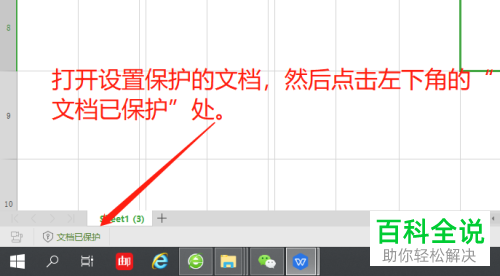
2. 第二步,接下来,请选择屏幕右下方的小人图标按钮。
3. 第三步,如图所示,请选择屏幕右下方箭头所指的【添加/删除授权】。
4. 第四步,此时,请选择屏幕左边的想添加权限的人员右边的方框即可勾选,完成后选择【确定】。
5. 第五步,很显然,屏幕中出现了添加人员的所有权限,请选择屏幕右下方的【应用】。
6. 最后,完成上述步骤后,请选择【确定】即可,操作完成。
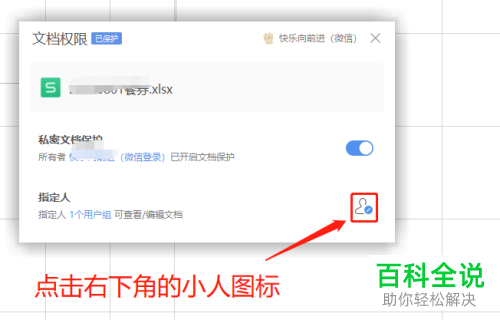

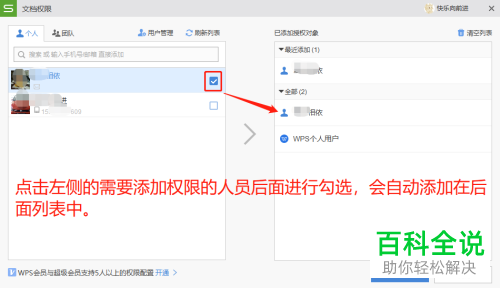
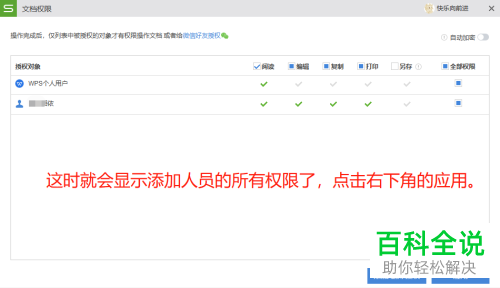
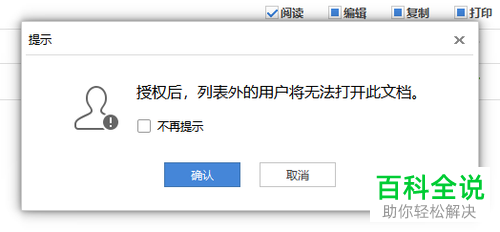
以上就是WPS中设置查看文档的权限的方法。
赞 (0)

